U盘一键装系统,如何一键U盘装系统
发布时间:2022-10-19 15:19:47
u盘一键装系统,这样的方法相信大家都有所耳闻了,和光盘重装系统不一样的是,这一方法简单易操作,即使你对电脑一窍不通,但看着教程,也能够轻松完成整个安装过程的。如此好用的u盘装系统,相信大家都想学会吧?而且,制作成启动盘的u盘除了可以重装系统,我们还可以用它来解决很多电脑问题,下面的内容,小编就跟大家分享下如何一键U盘装系统吧。

U盘一键装系统
一、u盘启动盘制作
1、插入u盘,打开电脑店u盘启动盘制作工具,点击【全新制作】。注意:u盘最好是8GB以上的。
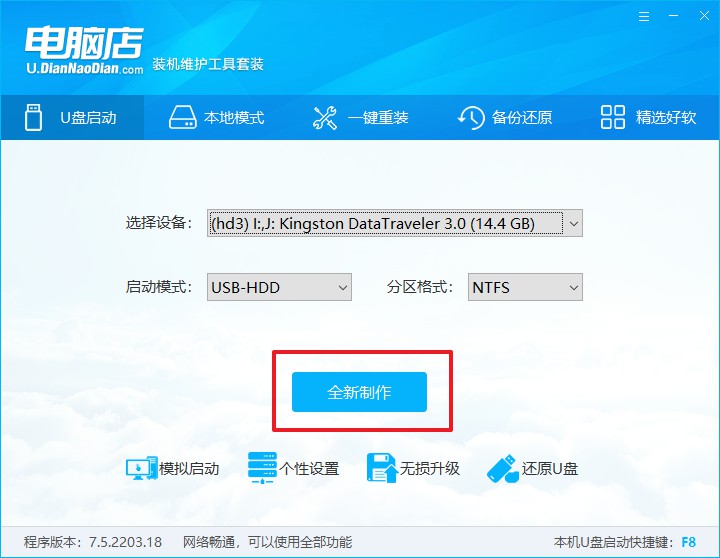
2、下载需要安装的系统镜像,将其保存在u盘启动盘的根目录下,或者除系统盘以外的其他分区中。
3、完成上述操作后,在电脑店官网上查询自己电脑的u盘启动快捷键,如下图所示:
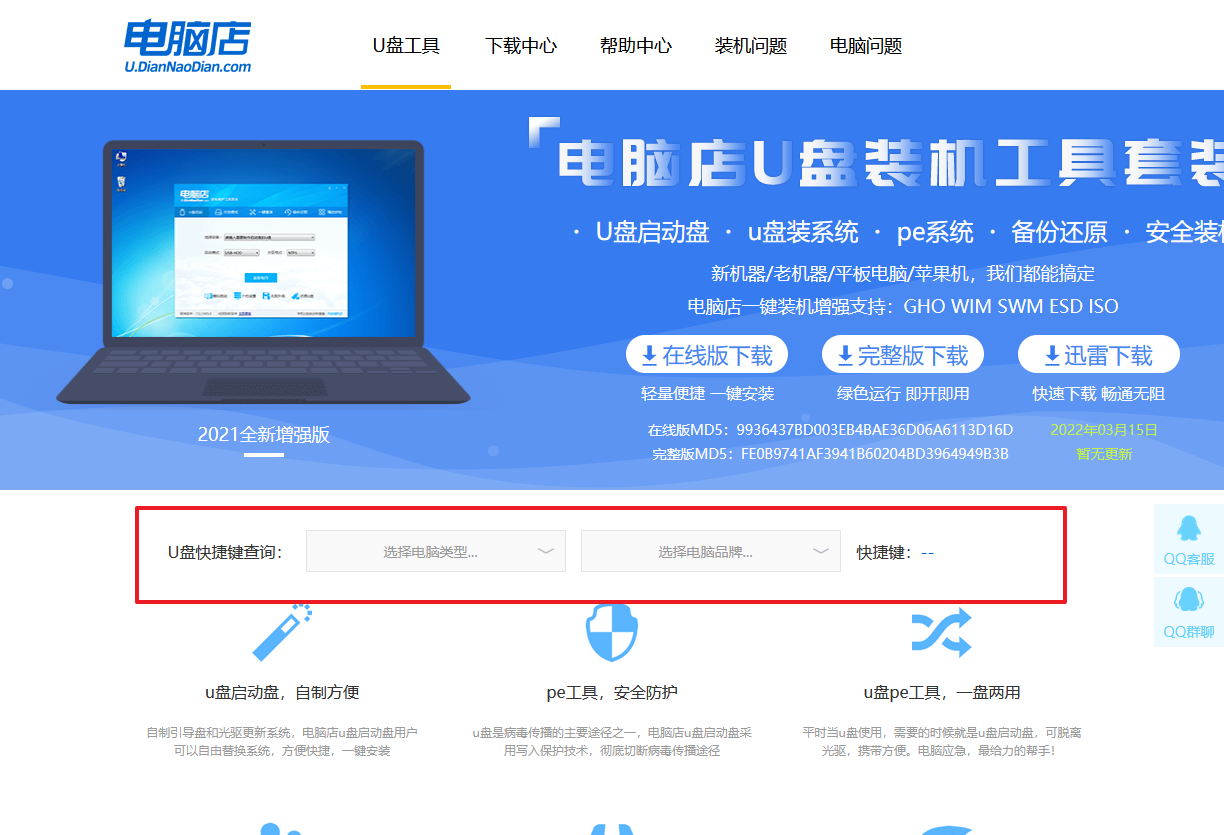
二、设置u盘进入PE
1、重启电脑,当出现开机画面的时候就迅速按下u盘启动快捷键。
2、此时就会弹出一个优先启动项的设置界面,大家只需选择u盘选项,回车即可。
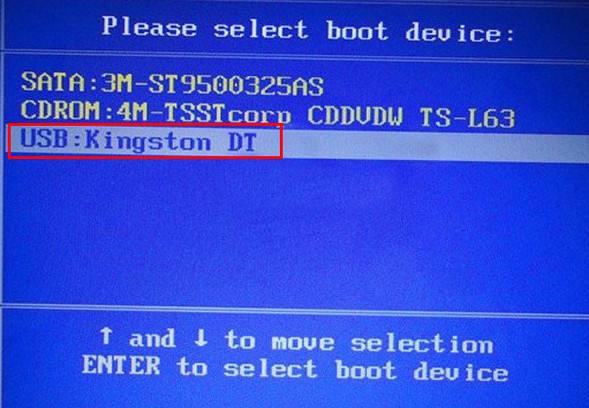
3、接下来就进入电脑店winpe主菜单了。
三、进入PE重装
1、在主菜单中选择第一项【1】Win10X64PE(2G以上内存),回车后进入PE。
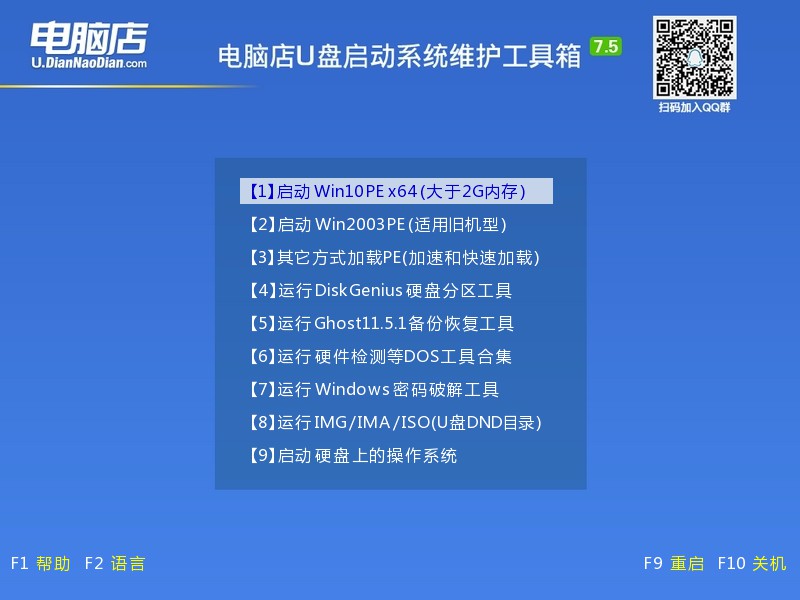
2、在winpe桌面双击打开一键装机软件,选择镜像和安装的分区后,点击【执行】。
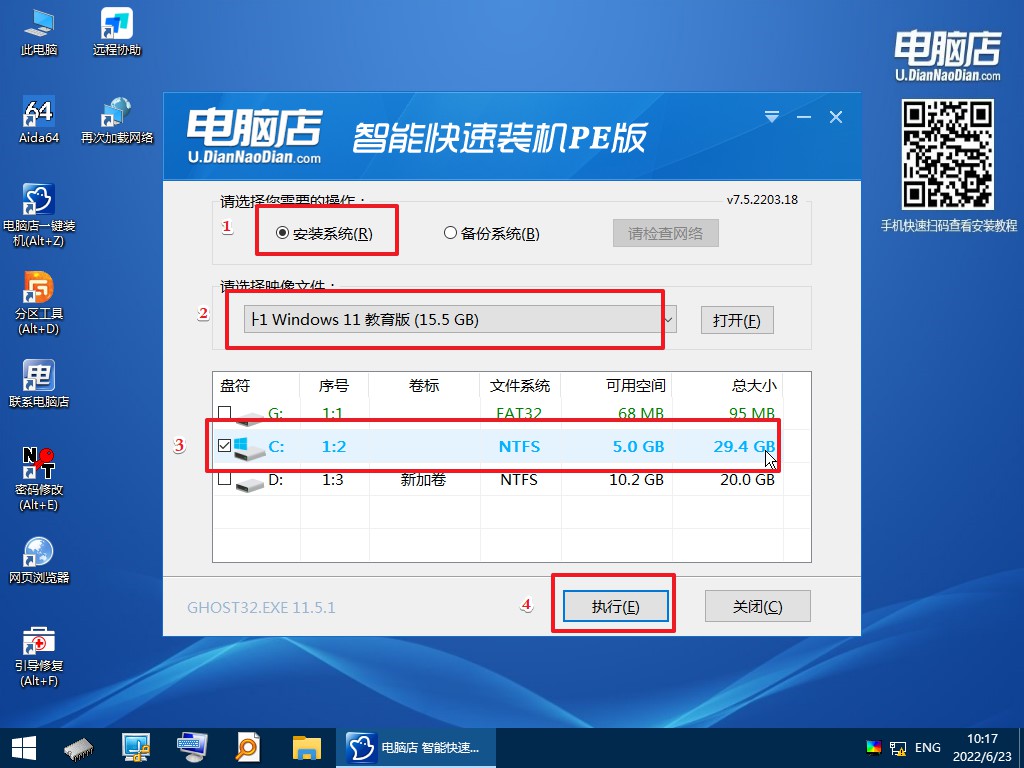
3、接下来等待安装完成,重启后即可进入系统。具体的重装教程,大家可参考:电脑店u盘装系统教程。
如何一键U盘装系统的相关内容到这里就跟大家分享完了,大家看完后都知道大概的操作步骤了吧?如果想要了解更详细的安装教程,大家可以点击上面的超链接,跳转到详细的u盘装系统教程。最后小编需要提醒大家,重装系统都是有风险的,大家务必在操作安装之前备份好所有重要的数据!
责任编辑:电脑店

